בעת יצירת קולאז'ים ועיבוד תמונות, לפעמים אתה צריך לסובב תמונה או קטע ממנה בזווית שרירותית. ניתן לעשות זאת במספר דרכים באמצעות עורך הגרפיקה של paint.net בחינם.

הוראות
שלב 1
פתח את התמונה ב- Paint.net ועבור לתפריט Layers. לחץ על הפקודה סובב וסולם או לחץ על Shift + Ctrl + Z. לסיבוב תוך שמירה על פרופורציות, החזק את מקטע הקוטר של הכלי "סובב" המודגש בכחול בעזרת העכבר וסובב אותו במעגל. כדי לכוונן את הסיבוב, שנה את שדה הזווית על ידי לחיצה על החצים למעלה ולמטה.
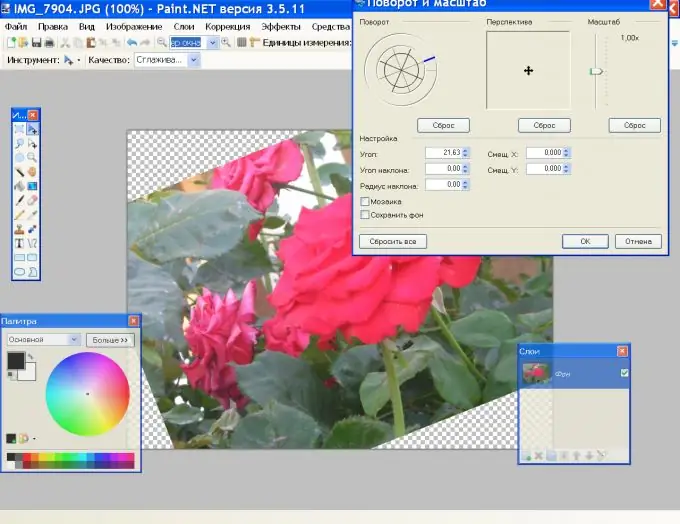
שלב 2
יש דרך אחרת. לחץ על Ctrl + A כדי לבחור את התמונה. לחץ לחיצה ימנית בתוך הבחירה ומבלי לשחרר, התחל להזיז את העכבר. הציור יסתובב סביב הציר מבלי לשנות את הפרופורציות.
שלב 3
אם אינך רוצה לחתוך חלק מהתמונה בעת סיבובך, עליך להגדיל את הבד (בסיס התמונה). בתפריט תמונה, לחץ על גודל בד והזן ערכים חדשים עבור רוחב וגובה.
שלב 4
סביב התמונה מופיע רקע לבן. לחץ עליו באמצעות כלי שרביט הקסמים והקש על מחק. לסיבוב התבנית, לחץ על M במקלדת וסובב כמו בשלב 2.

שלב 5
אתה לא יכול לסובב את התמונה כולה, אלא חלק מהשברים שלה. ראשית, בחר את הפרט הרצוי בתמונה. נוח לעשות זאת בעזרת הכלים לבחירת שטח מלבני ולבחירת שטח אובלי. מכיוון שהאובייקטים שנבחרו אינם תמיד בצורה הנכונה, יש לשנות את הבחירה.
שלב 6
בסרגל הכלים, לחץ על הסמל הרצוי והקיף קטע בתמונה. ואז בדוק את הכלי 'בחירת העבר'. בעזרתו תוכלו להזיז ולשנות את הבחירה עצמה. כדי לזוז, לחץ לחיצה ארוכה על הבחירה באמצעות לחצן העכבר השמאלי ומבלי לשחרר אותה, גרור לכיוון הרצוי.
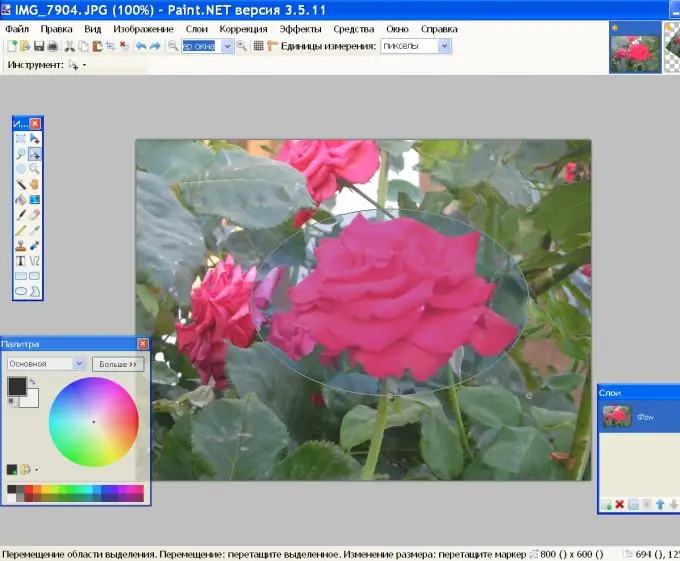
שלב 7
שימו לב לידיות המהבהבות העגולות במרחק כלשהו משורת הבחירה. בעזרתם תוכלו לשנות את צורת האזור שנבחר, ולהפוך אותו קרוב ככל האפשר לצורת האובייקט שנבחר. לשם כך, חבר את הסמן באמצעות כפתור העכבר השמאלי והזז אותו.
שלב 8
כאשר אתה מרוצה מטופס הבחירה, בחר בסרגל הכלים "העבר בחירה". כעת תעבוד עם הבחירה. אתה יכול לסובב אותו על אותה שכבה. לחץ בתוך הבחירה באמצעות לחצן העכבר הימני, ומבלי לשחרר אותו, הזז אותו.

שלב 9
כל המניפולציות יכולות להתבצע על שכבה נפרדת. לחץ על Ctrl + C כדי להעתיק את הבחירה ללוח. לחץ על סמל הוסף שכבה חדשה בחלונית Layers ולחץ על Ctrl + V. כעת תוכלו לסובב את החלק של הציור בעזרת העכבר תוך כדי לחיצה על הכפתור הימני או על הפקודה "סובב וגודל" מהתפריט "שכבות".






